美化演示文稿 (2)
- 格式:docx
- 大小:13.84 KB
- 文档页数:3
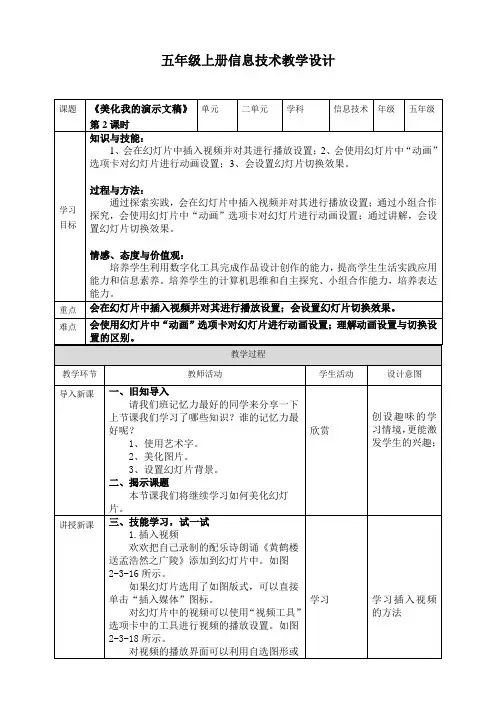
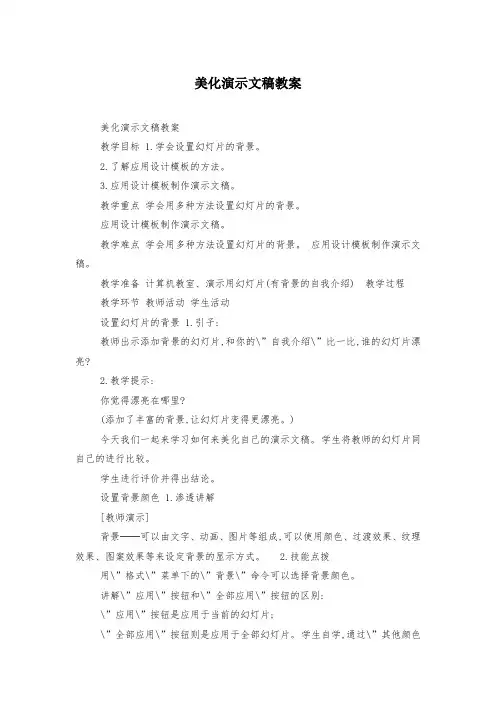
美化演示文稿教案美化演示文稿教案教学目标 1.学会设置幻灯片的背景。
2.了解应用设计模板的方法。
3.应用设计模板制作演示文稿。
教学重点学会用多种方法设置幻灯片的背景。
应用设计模板制作演示文稿。
教学难点学会用多种方法设置幻灯片的背景。
应用设计模板制作演示文稿。
教学准备计算机教室、演示用幻灯片(有背景的自我介绍) 教学过程教学环节教师活动学生活动设置幻灯片的背景 1.引子:教师出示添加背景的幻灯片,和你的\”自我介绍\”比一比,谁的幻灯片漂亮?2.教学提示:你觉得漂亮在哪里?(添加了丰富的背景,让幻灯片变得更漂亮。
)今天我们一起来学习如何来美化自己的演示文稿。
学生将教师的幻灯片同自己的进行比较。
学生进行评价并得出结论。
设置背景颜色 1.渗透讲解[教师演示]背景──可以由文字、动画、图片等组成,可以使用颜色、过渡效果、纹理效果、图案效果等来设定背景的显示方式。
2.技能点拨用\”格式\”菜单下的\”背景\”命令可以选择背景颜色。
讲解\”应用\”按钮和\”全部应用\”按钮的区别:\”应用\”按钮是应用于当前的幻灯片;\”全部应用\”按钮则是应用于全部幻灯片。
学生自学,通过\”其他颜色\”按钮,尝试多种颜色来挑选最满意的背景。
自主探究\”应用\”按钮和\”全部应用\”按钮的区别。
设置幻灯片背景的填充效果 1.教学提示如果我们在背景中添加填充效果,会让我们的幻灯片变得更加美观。
2.技能点拨我们只需在\”背景\”对话框中的下拉列表中选择\”填充效果\”,在打开的对话框中进行设置。
\”过渡\”选项卡可以对背景颜色设置单色、双色和预设的渐变效果。
3.教学演示教师举\”过渡\”效果中的一例,进行示范,并选择一种\”底纹式样\”对渐变效果进行变形。
4.教学提示学生还可以尝试另外三种方式──纹理、图案、图片(补充:利用\”图片\”选项卡,可以选择你的电脑中一张图片作为背景)。
学生观察\”填充效果\”对话框。
学生观察教师的操作过程,激发自己动手操作的欲望。
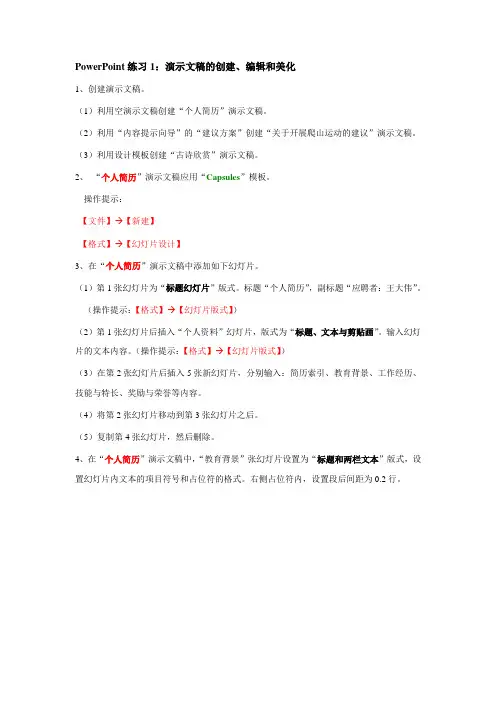
PowerPoint练习1:演示文稿的创建、编辑和美化1、创建演示文稿。
(1)利用空演示文稿创建“个人简历”演示文稿。
(2)利用“内容提示向导”的“建议方案”创建“关于开展爬山运动的建议”演示文稿。
(3)利用设计模板创建“古诗欣赏”演示文稿。
2、“个人简历”演示文稿应用“Capsules”模板。
操作提示:【文件】→【新建】【格式】→【幻灯片设计】3、在“个人简历”演示文稿中添加如下幻灯片。
(1)第1张幻灯片为“标题幻灯片”版式。
标题“个人简历”,副标题“应聘者:王大伟”。
(操作提示:【格式】→【幻灯片版式】)(2)第1张幻灯片后插入“个人资料”幻灯片,版式为“标题、文本与剪贴画”。
输入幻灯片的文本内容。
(操作提示:【格式】→【幻灯片版式】)(3)在第2张幻灯片后插入5张新幻灯片,分别输入:简历索引、教育背景、工作经历、技能与特长、奖励与荣誉等内容。
(4)将第2张幻灯片移动到第3张幻灯片之后。
(5)复制第4张幻灯片,然后删除。
4、在“个人简历”演示文稿中,“教育背景”张幻灯片设置为“标题和两栏文本”版式,设置幻灯片内文本的项目符号和占位符的格式。
右侧占位符内,设置段后间距为0.2行。
5、在“个人简历”演示文稿中,在“个人资料”幻灯片中插入剪贴画。
在“技能与特长”幻灯片中插入艺术字。
6、在“个人简历”演示文稿中,在所有幻灯片后增加一张幻灯片,使用“标题和表格”版式。
幻灯片标题为“发表论文统计”,插入表格,设置表格格式。
7、打开“关于开展爬山运动的建议”演示文稿,在最后一张幻灯片后插入新幻灯片“参加爬山活动人数统计图”,使用内容版式,插入图表。
8、在“关于开展爬山运动的建议”演示文稿中插入新幻灯片“爬山活动组织系统图”,插入组织结构图。
9、打开“古诗欣赏”演示文稿,在最后一张幻灯片中插入视频“风光.avi”。
10、在“个人简历”演示文稿中,在第1张幻灯片中插入背景音乐,放映幻灯片时自动播放。
11、在“个人简历”演示文稿中,第2张幻灯片的模板修改为“欢天喜地”模板。
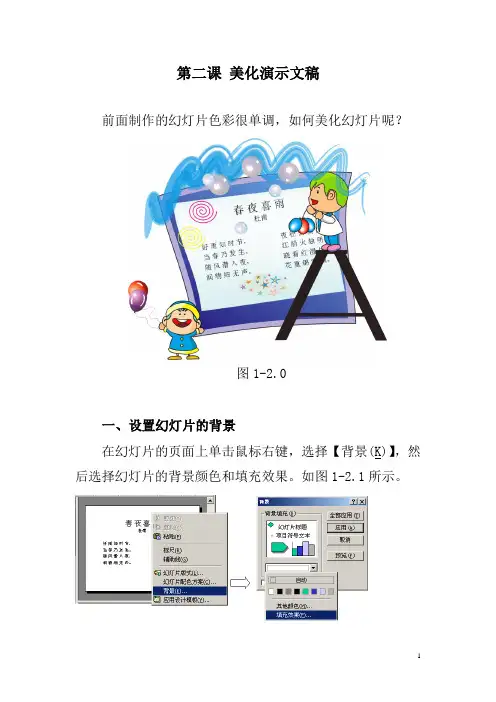
第二课美化演示文稿前面制作的幻灯片色彩很单调,如何美化幻灯片呢?图1-2.0一、设置幻灯片的背景在幻灯片的页面上单击鼠标右键,选择【背景(K)】,然后选择幻灯片的背景颜色和填充效果。
如图1-2.1所示。
图1-2.1单击图1-2.1中的“其他颜色”,选择背景的颜色(如图1-2.2所示)。
单击“填充效果”,选择背景颜色的填充方式(如图1-2.3所示)。
图1-2.2 图1-2.3在图1-2.1中,单击【应用(A)】修改当前幻灯片的背景,如图1-2.4所示。
图1-2.4如果单击【全部应用(T)】,则修改演示文稿中所有幻灯片的背景。
【试一试】将下面两首诗添加到上面的演示文稿中,调好幻灯片的背景颜色和字体颜色,使他们协调、美观。
子夜吴歌李白长安一片月,万户捣衣声。
秋风吹不尽,总是玉关情。
何日平胡虏,良人罢远征。
采莲曲[唐]王昌龄荷叶罗裙一色裁,芙蓉向脸两边开。
乱入池中看不见,闻歌始觉有人来。
不怕不怕,试一试幻灯片模版吧!我的幻灯片不漂亮……二、应用设计模板PowerPoint还提供幻灯片模版,我们可以从中挑选一个满意的模版来设计自己的幻灯片。
应用设计模板制作演示文稿有两种方法:方法一:对于已建立的演示文稿,在幻灯片的页面上单击鼠标右键,选择【应用设计模板(K)】,然后选择模板。
如图1-2.6所示。
图1-2.6方法二:如果新建演示文稿,单击菜单【文件(F)】→【新建(N)】→【设计模板】,然后选择合适的设计模板。
如图1-2.7所示。
图1-2.5图1-2.7【小技巧】◆复制幻灯片选择要复制的幻灯片→单击右键→选择【复制(C)】→在窗口左边的空白处单击右键→选择【粘贴(P)】。
如图1-2.8所示。
在空白处单击鼠标右键。
图1-2.8◆删除幻灯片在图1-2.7中,选择右键菜单的【剪切(T)】,将删除幻灯片。
◆撤销错误操作单击工具栏中的撤销按钮可以撤销错误的操作。
【交流与协作】两个同学一组,轮流放映自己制作的演示文稿。
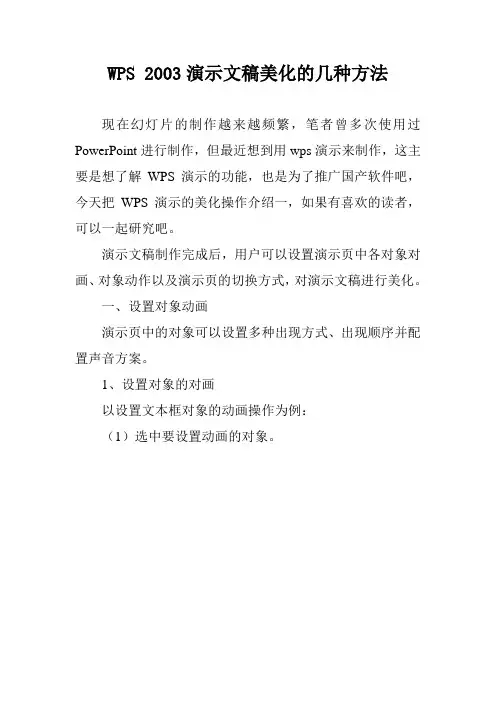
WPS 2003演示文稿美化的几种方法现在幻灯片的制作越来越频繁,笔者曾多次使用过PowerPoint进行制作,但最近想到用wps演示来制作,这主要是想了解WPS演示的功能,也是为了推广国产软件吧,今天把WPS演示的美化操作介绍一,如果有喜欢的读者,可以一起研究吧。
演示文稿制作完成后,用户可以设置演示页中各对象对画、对象动作以及演示页的切换方式,对演示文稿进行美化。
一、设置对象动画演示页中的对象可以设置多种出现方式、出现顺序并配置声音方案。
1、设置对象的对画以设置文本框对象的动画操作为例:(1)选中要设置动画的对象。
(2)选择“演示播放→对象动画”命令,打开“对象动画”对话框。
(3)从“当前页对象”列表框中选择对象。
(4)从该下拉列表框中选择一种动画方式。
(5)从该下拉列表框中选择一种动画出现的方向。
(6)单击“确定”按钮,完成设置。
2、设置启动动画的出现方式(1)打开“对象动画”对话框。
(2)切换至“出现顺序”选项卡。
(3)从“启动动画”选项组中选中其中一项。
(4)选择完毕后,单击“确定”按钮,退出“出现顺序”操作。
3、设置对象的出现顺序(1)打开“对象动画”对话框。
(2)切换至“出现顺序”选项卡。
(3)在“对象出现的顺序”列表框中列出了当前演示页中所有的对象,选择要调整出现顺序的对象,单击该列表框右侧的“上”、“下”按钮调整所选对象的出现顺序。
(4)选择完毕后,单击“确定”按钮,退出“出现顺序”操作。
4、设置动画完成的状态(1)打开“对象动画”对话框。
(2)切换至“动画效果”选项卡。
(3)打开“动画后状态”面板,选择其中任一选项。
(4)选择完毕后,单击“确定”按钮,保存设置后退出。
5、配置声音方案(1)切换至“动画效果”选项卡。
(2)选择声音效果。
(3)选择“循环播放”复选可使声音反复播放。
(4)点击此按钮能选择其他声音效果文件。
二、设置对象动作金山演示中的对象动作共分为两类,即鼠标左键点击动作和鼠标移过动作。

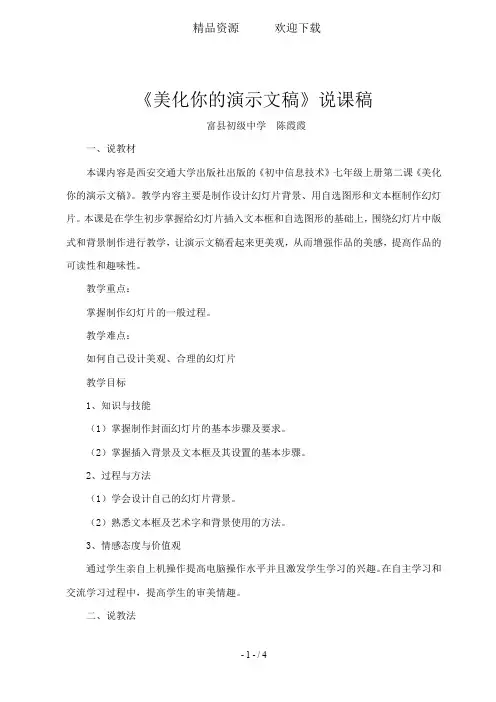
《美化你的演示文稿》说课稿富县初级中学陈霞霞一、说教材本课内容是西安交通大学出版社出版的《初中信息技术》七年级上册第二课《美化你的演示文稿》。
教学内容主要是制作设计幻灯片背景、用自选图形和文本框制作幻灯片。
本课是在学生初步掌握给幻灯片插入文本框和自选图形的基础上,围绕幻灯片中版式和背景制作进行教学,让演示文稿看起来更美观,从而增强作品的美感,提高作品的可读性和趣味性。
教学重点:掌握制作幻灯片的一般过程。
教学难点:如何自己设计美观、合理的幻灯片教学目标1、知识与技能(1)掌握制作封面幻灯片的基本步骤及要求。
(2)掌握插入背景及文本框及其设置的基本步骤。
2、过程与方法(1)学会设计自己的幻灯片背景。
(2)熟悉文本框及艺术字和背景使用的方法。
3、情感态度与价值观通过学生亲自上机操作提高电脑操作水平并且激发学生学习的兴趣。
在自主学习和交流学习过程中,提高学生的审美情趣。
二、说教法在这节课中,我主要从激发学生的学习兴趣出发,以提高学生的信息处理能力为目的,培养学生的创新能力、自学能力、探索能力及动手能力,同时适时对学生进行一定的情感教育。
主要采用演示法、讲解法、指导法,以任务驱动模式达到教学效果。
在本节课中,情境导入,明确目标(3分钟左右)、任务驱动,自主探究,合作学习(25分钟左右),激发美感、自由创作(10分钟左右)课堂小结、课后作业(2分钟左右)。
三、说学法1、尝试操作法让学生在旧知识的基础上先尝试练习,在尝试的过程中指导学生自学,在此基础上教师再进行讲解。
这样有利于培养学生的自学能力和探索精神、促进学生的智力发展;还可以提高课堂教学效率和减轻学生负担,提高教学质量。
2、互帮互助法学生在教师的指导下带着任务通过小组合作,实际操作,探究学习等方式,逐步完成任务,使学生在完成任务的过程中不知不觉地实现知识的传递、迁移和融合。
根据学生个体差异,我采用“小组负责制”,每六个学生为一组,组长负责解答本组学生的质疑,这样不但能减轻教师的负担,还能做到学生有问题可以及时得到解决,发挥学生的团结互助精神。
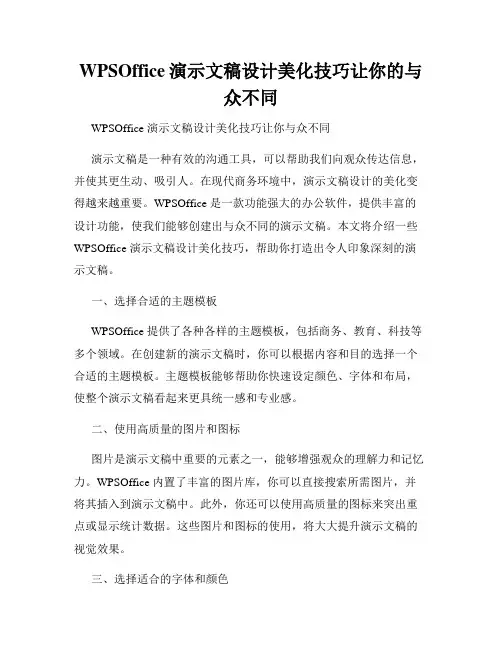
WPSOffice演示文稿设计美化技巧让你的与众不同WPSOffice 演示文稿设计美化技巧让你与众不同演示文稿是一种有效的沟通工具,可以帮助我们向观众传达信息,并使其更生动、吸引人。
在现代商务环境中,演示文稿设计的美化变得越来越重要。
WPSOffice 是一款功能强大的办公软件,提供丰富的设计功能,使我们能够创建出与众不同的演示文稿。
本文将介绍一些WPSOffice 演示文稿设计美化技巧,帮助你打造出令人印象深刻的演示文稿。
一、选择合适的主题模板WPSOffice 提供了各种各样的主题模板,包括商务、教育、科技等多个领域。
在创建新的演示文稿时,你可以根据内容和目的选择一个合适的主题模板。
主题模板能够帮助你快速设定颜色、字体和布局,使整个演示文稿看起来更具统一感和专业感。
二、使用高质量的图片和图标图片是演示文稿中重要的元素之一,能够增强观众的理解力和记忆力。
WPSOffice 内置了丰富的图片库,你可以直接搜索所需图片,并将其插入到演示文稿中。
此外,你还可以使用高质量的图标来突出重点或显示统计数据。
这些图片和图标的使用,将大大提升演示文稿的视觉效果。
三、选择适合的字体和颜色字体和颜色在演示文稿的设计中起着关键作用。
你应该选择易读且与主题相符的字体,以确保观众能够轻松阅读你的内容。
同时,颜色的搭配也应当考虑到内容的表达和情感的传达。
WPSOffice 提供了丰富的字体和调色板,让你能够自由选择和搭配,使演示文稿更加吸引人。
四、使用动画和过渡效果动画和过渡效果能够为演示文稿增添趣味和活力。
WPSOffice 提供了各种各样的动画效果,你可以选择适合内容和场景的动画效果来展示你的思想和观点。
同时,过渡效果能够让页面之间的切换更加自然流畅,给观众带来舒适的观看体验。
五、合理布局与版式演示文稿的布局与版式设计是组织信息和呈现内容的重要方面。
你应该合理安排每一页的内容,保持页面的整洁与简洁。
同时,注意选择合适的文字大小和行间距,以确保观众能够清晰地阅读。


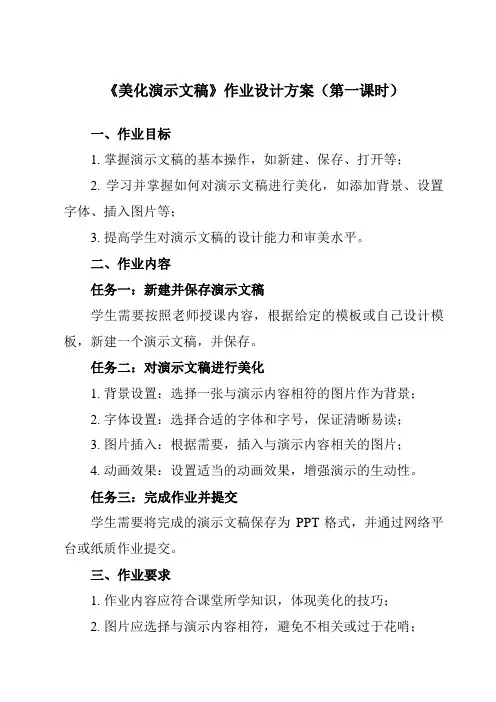
《美化演示文稿》作业设计方案(第一课时)一、作业目标1. 掌握演示文稿的基本操作,如新建、保存、打开等;2. 学习并掌握如何对演示文稿进行美化,如添加背景、设置字体、插入图片等;3. 提高学生对演示文稿的设计能力和审美水平。
二、作业内容任务一:新建并保存演示文稿学生需要按照老师授课内容,根据给定的模板或自己设计模板,新建一个演示文稿,并保存。
任务二:对演示文稿进行美化1. 背景设置:选择一张与演示内容相符的图片作为背景;2. 字体设置:选择合适的字体和字号,保证清晰易读;3. 图片插入:根据需要,插入与演示内容相关的图片;4. 动画效果:设置适当的动画效果,增强演示的生动性。
任务三:完成作业并提交学生需要将完成的演示文稿保存为PPT格式,并通过网络平台或纸质作业提交。
三、作业要求1. 作业内容应符合课堂所学知识,体现美化的技巧;2. 图片应选择与演示内容相符,避免不相关或过于花哨;3. 提交作业时应保证文件格式正确、文件清晰;4. 每个同学必须独立完成作业,不得抄袭。
四、作业评价1. 评价标准:评价学生作业完成情况,包括背景选择、字体设置、图片插入、动画效果等方面;2. 评价方式:教师评价与学生互评相结合,教师对每个学生的作业进行总体评价,同时鼓励学生之间互相评价,交流学习心得;3. 评价结果:根据评价情况,给予学生相应的成绩,以激励学生的学习积极性。
五、作业反馈1. 学生反馈:学生可以通过网络平台或纸质作业,向教师反馈自己在作业中遇到的问题和困难,教师将及时给予解答和帮助;2. 教师反馈:教师根据学生作业完成情况,总结课堂教学中的不足和优点,以便于改进教学方法和策略。
通过本次作业的设计,旨在让学生通过实践操作,掌握演示文稿的基本操作和美化技巧,提高学生对演示文稿的设计能力和审美水平。
在作业过程中,学生需要独立完成任务,不得抄袭,这有助于培养学生的独立思考和动手能力。
同时,通过教师评价与学生互评相结合的方式,可以更全面地了解学生的作业完成情况,从而给予学生客观、公正的评价。
科目信息课题第二节、美化你的演示文稿授课教师教学目标1、使学生掌握打开、欣赏多媒体演讲的方法。
2、使学生掌握Powerpoint软件窗口界面的构成。
教学重点1、启动Powerpoint。
2、打开多媒体演讲稿。
3、Powerpoint 窗口界面的构成。
教学难点1、Powerpoint 窗口界面的构成。
课前准备多媒体课件本课题教学共 1 课时本节教学为第 1 课时教学流程(一)设置情境,导入新课师:非常高兴能在这儿和大家一块进行交流,近年来勤劳的汉阴人民以花为媒,凭借月河川道百里花海及良好的生态环境,以“观花海人家,赏民俗文化,游园林县城,品特色小吃”为主题,举办了四届“油菜花节”颇受好评,被评为“中国十大花卉节”之一,同学们参加过我们汉阴的油菜花节吗?生:没有师:非常遗憾,大家想不想在这里体验一下油菜花节的空前盛况呢?生:想师:今天老师就使用Powerpoint软件,以多媒体演讲稿的形式,展示一下汉阴第四届油菜花节的盛况!师:为什么叫多媒体演讲稿呢?大家欣赏完后体会它不同于我们普通的演讲稿。
师:在桌面上,老师做了一个“中国汉阴第四届油菜花节”的多媒单击 指向 指向 单击 单击 单击 单击 单击 体演讲稿,下面老师就来介绍一下欣赏多媒体演讲稿的方法!(二)欣赏“中国汉阴油菜花节”(师生合作、探究)教师演示打开多媒体演讲稿的一般方法,并且归纳欣赏多媒体演讲稿的方法。
1、 开始 程序 Microsoft Offic 20003 Powerpoint 20032、 文件 打开,找到“中国汉阴油菜花节”文件后,单击“确定”3、 幻灯片放映 观看放映(欣赏多媒体演讲稿)4、关闭Powerpoint 窗口界面。
学生欣赏演讲稿,教师做对图片等作出介绍。
欣赏完后,学生讨论、思考(2分钟),还有没有更快捷的方法打开演讲稿?思考后抽一名学生上台演示用简洁的方法打开演示文稿,并且介绍自己的方法。
学生演示后,教师对两种不同的方法做出详细的总结归纳。
计算机应用基础第四次作业答案一、单项选择题01-05 CABCD 06-10 CBDCD 11-15 CCBDA 16-20 BDCBA21-25 DDCBB 26-30 DACAA 31-35 CADCB 36-40 ABBDC二、填空题1 多样性、集成性、交互性、实时性11 普通视图和备注页视图2 多媒体计算机硬件系统和多媒体计算机软件系统12 大小,宽度,高度,起始编码,方向3 50.47MB13 幻灯片版式4 MPEG-1 Audio Layer 314 幻灯片内和幻灯片间5 BMP格式的大15 设计模板、配色方案和动画方案6 2.25MB16 移动幻灯片7 有损压缩和无损压缩17 所设置的按钮采用鼠标移过时执行动作的方式8 切换到幻灯片浏览视图18 插入超级链接9 在幻灯片放映时两张幻灯片间过渡形式19 给幻灯片内的对象添加动画效果10 用鼠标右键点击图形,选择添加文本20 模板三、名词解释题(1)多媒体技术多媒体技术是指利用计算机技术综合处理文本、图形、图像、声音、视频等多种媒体信息,使它们建立逻辑联系,并集成为具有交互性系统的技术。
(2)量化将采样后得到的音频信息数字化(用0、1代码串表示)的过程称为量化。
(3)流媒体文件就是应用流技术在网络上传输的多媒体文件,即把连续的影像和声音经过压缩处理后放在网站服务器一边下载、一边观看,而不需要将整个压缩文件全部下载后才能观看。
(4)PPT设计模版设计模板是预先定义好的带有背景图案、版面布局及颜色搭配等的演示文稿样式。
(5)PPT视图指的是PowerPoint显示演示文稿的窗口式样,也就是用户与机器交互的工作环境。
(6)动画方案是PowerPoint预先设计的动画模式,用户为幻灯片选择其中某种动画模式,即可以在放映时取得动态演示效果。
四、简答题(1) 试述图像文件与图形文件的区别?答:图像文件是通过图像输入设备输入后经数字化后以位图形式存储,数据量大;图形文件中存放的是描述图形的指令,以矢量图形式存储,数据量小。
PPT演示文稿的设计与美化作者:朱成斌来源:《中国教育信息化·基础教育》2012年第01期摘要:PPT演示文稿的强大功能使其成为现代教育教学不可或缺的重要教学辅助手段。
PPT的设计与美化对提升PPT的功能内涵起到积极作用。
作者通过对PPT常见问题的分析,对PPT版式的设计、色彩的运用提出了自己的思考,明确PPT设计与美化的基本原则、方法与技巧。
关键词:PPT;设计;美化;方法中图分类号:G434 文献标识码:A 文章编号:1673-8454(2012)02-0064-03在现代教学及各种培训讲座中,PPT演示幻灯片已经成为必不可少的辅助手段。
特别在一些公开课教学中,教学课件形式内容更是精彩纷呈。
好的课件给人一种视觉的享受,帮助教师很好地传达信息,促进学生准确地理解教学的内容。
PPT属于辅助演示类的课件,也就是说它是教学的一种辅助手段,不能喧宾夺主。
同时PPT是视觉沟通工具,新颖美观的PPT设计特别吸引观众的眼球。
据统计,世界上每天至少有3亿人在看PPT,显示了PPT强大的传递信息功能。
然而,很多PPT演示文稿文字堆砌、布局繁杂、色彩混乱,画面粗糙、千篇一律的PPT模板随处可见。
那么,如何设计美化PPT,发挥它的最大优势呢?子曰:“工欲善其事,必先利其器。
”因此,只有掌握PPT设计原则,熟练掌握色彩与构图的相关知识,才有可能做出简洁美观的PPT演示幻灯片。
一、PPT设计中的常见问题1.文字的大量堆积这是PPT设计中最常见的问题,这是认识上的一个误区。
很多人将PPT演示文稿当做Word文档或小黑板使用,忽视PPT的视觉作用。
大家都知道,PPT中过多的文字常让观众很难一下子看清内容、明了所表达的主题,一页填满了文字的幻灯片,演讲者照文朗读,听众忙于记录,哪里还有时间去体会或思考其所传递的信息内容。
2.图片与文字的放置不合理在PPT设计中,为了更好或者更直观地表达内容,丰富PPT的表现形式,我们经常将图片和文字结合起来使用,如何图文并茂并能使页面布局美观,更好地表达内容,文字与图片的合理安排就尤为重要。
《美化演示文稿》作业设计方案(第一课时)一、作业目标1. 掌握演示文稿的基本操作,如新建、保存、打开等;2. 学习并应用各种美化演示文稿的技巧,如更改主题、添加背景、调整字体等;3. 培养学生对演示文稿的美感,提高他们的信息技术素养。
二、作业内容1. 任务一:新建并保存演示文稿要求学生在规定时间内,根据提供的模板新建一个演示文稿,并按照模板格式命名文件。
2. 任务二:更改演示文稿主题要求学生在原有模板的基础上,选择并应用一个合适的主题,使演示文稿更具美观性。
3. 任务三:添加背景图片要求学生在演示文稿中添加一张符合主题的背景图片,调整图片大小和位置,使其与模板融为一体。
4. 任务四:调整字体和字号要求学生对演示文稿中的标题和正文内容进行调整,使文字更加美观、易读。
5. 任务五:插入图片和表格要求学生根据模板要求,在演示文稿中插入一张合适的图片或表格,增加视觉效果。
三、作业要求1. 按时提交:学生需在规定时间内完成作业,逾期不予计分;2. 独立完成:学生需独立完成作业,不得抄袭或请人代做;3. 质量达标:提交的作业需达到作业目标所规定的要求,否则不予通过;4. 文档格式:提交的作业需为电子版文档,格式为Microsoft PowerPoint或PDF。
四、作业评价1. 评价标准:根据学生完成作业的准确率、美观程度和创意性进行评分;2. 评价方式:采取学生自评、小组互评和教师评价相结合的方式进行;3. 评价时间:作业提交后一周内完成评价,并及时反馈给学生。
五、作业反馈1. 学生反馈:学生可通过指定平台查看自己的作业评价结果和改进建议,及时调整学习策略;2. 教师反馈:教师将针对学生的作业情况,提供针对性的指导,帮助学生更好地掌握信息技术知识。
通过本次作业的设计,旨在让学生通过实际操作,掌握演示文稿的基本操作技巧,并学会应用各种美化演示文稿的技巧,从而培养学生对演示文稿的美感,提高他们的信息技术素养。
青岛版小学信息技术五年级上册《美化演示文稿(二)》同步练习题附知识点归纳一、课文知识点归纳:本课主要学习了如何在WPS演示文稿中插入音频文件,并对音频进行基本的编辑和调整。
包括插入音频的步骤、音频播放方式的设置、音量的调整以及根据演示文稿主题选择合适的音频等内容。
二、同步练习题。
(一)、填空题。
1. 在WPS演示文稿中,要插入音频文件,我们通常在“插入”选项卡中选择________按钮。
2. 插入音频后,我们可以通过________面板来调整音频的播放方式和音量大小。
(二)、选择题。
1. 在演示文稿中插入音频的主要作用是()。
A. 增加文稿的趣味性B. 提高文稿的清晰度C. 代替文稿中的文字D. 使文稿更美观2. 下列关于演示文稿中音频处理的说法,正确的是()。
A. 插入的音频文件无法编辑B. 插入的音频文件只能从头播放到尾C. 可以设置音频文件的播放起点和终点D. 插入的音频文件不能循环播放3. 当我们想在演示文稿的特定幻灯片上添加背景音乐时,应该()。
A. 在每张幻灯片上都插入音频B. 只在第一张幻灯片上插入音频并设置循环播放C. 在每张幻灯片上分别设置不同的音频D. 将音频文件转换为视频文件再插入(三)、判断题。
(正确的打“√”,错误的打“×”)1. 演示文稿中插入的音频文件可以设置为跨幻灯片播放。
()2. 插入到演示文稿中的音频文件不能更改。
()3. 演示文稿中的音频文件只能在演示时播放,不能在编辑时预览。
()(四)、简答题。
1. 请简述在WPS演示文稿中插入音频文件的步骤。
__________________________________________________________________ __________________________________________________________________ __________________________________________________________________ 2.插入音频文件后,如何根据演示文稿的主题来调整音频的播放方式和内容?__________________________________________________________________ __________________________________________________________________ __________________________________________________________________三、学习目标1. 掌握在WPS演示文稿中插入音频文件的基本方法。
4课美化演示文稿(二)教学设计
教学设计:
1.
一、导入
师:大家仔细看这个演示文稿和上节课我们做的有什么不同?
出示添加了声音和视频的演示文稿,2分钟
师提问:“刚才大家看到的演示文稿和我们以前一起制作的演示文稿比一比,有什么不同?”
生1:新幻灯片出来时有新的效果
师:这位同学观察的很仔细,但是关于这部分的内容呢,我们下节课讲幻灯片切换的时候再讲。
生2:幻灯片加入了声音
师:你有一双灵敏的耳朵
生3:幻灯片加入了视频
师:你有一双敏锐的眼睛
师:同学们观察的很仔细,看来大家都是认真观察的好孩子。
大家想不想也做出这样的演示文稿?
生齐:想
二、尝试探索,自主学习。
师:今天我们就一起来学习第四课美化演示文稿(二)
师:请看大屏幕学习任务(一)任务一(参考课本14-15页)1.在第二张幻灯片中,单击插入音频按钮
2.选择歌曲“永恒的瞬间”插入演示文稿
3.裁剪音频,开始时间:00:30
结束时间 02:00.00
4.设置淡入淡出效果
淡入:01:00 淡出:02:00
5.设置'跨幻灯片播放' 至“8”页停止。
6.设置音频按钮“放映时隐藏”。
7.小组合作,各小组由组长带领一起完成任务吧!
师读
师:都明白了吗?那么我们开始吧!
师:下去指导,参与同学讨论。
8分钟
找1生演示,让学生一边做一边说。
2分钟(遇到问题及时解答)
学生有问题可以及时提出,老师解答。
师:还有其他问题吗?
师:看来大家都掌握了很好了,下面我们继续学习怎样插入视频,请看大屏幕任务(二)
1.在第11张幻灯片后,新建一个空白幻灯片,插入视频《大美临沂》
2.截取视频一个片段,1:00至1:30的视频。
3.设置幻灯片放映时全屏播放。
4.设置视频单击时播放。
5.参考课本16页自己完成任务二
教师念
师下去指导,参与制作
三、巩固练习
通过自主练习,然后找一位学生展示,从8张幻灯片开始展示。
4分钟
四:总结提升
通过这节课的学习,你有什么收获?。